corrigir os problemas de ‘buffer’ do Kodi! Aqui está como modificar a cache Kodi

As luzes estão em baixo. Fizeste pipocas frescas. Acabaste de te sentar para o teu filme “noite de encontro” quando … buffer…..buffer…..Quantas noites de cinema acabaram por causa dessa pequena palavra?e esta?
” ‘Cache Full’: Cache preenchido antes de atingir a quantidade necessária para reprodução contínua”
Kodi tem um monte de opções disponíveis na tela de configuração, mas não há nenhuma maneira de mudar o tamanho da cache. Então, vamos ter de viver com vídeos gaguejantes e problemas irritantes com o Kodi?certo?não. Seria um artigo muito curto. então, fique por aqui e eu conto-lhe sobre os avanços.ficheiro xml e como modificar a ‘cache’ do Kodi. Não te preocupes em cometer erros pelo caminho. Podes sempre reiniciar o Kodi e começar do zero, se quiseres.Bônus: eu saí com o meu maior guia de sempre sobre como configurar o Kodi da maneira certa. Confira aqui ou usando a imagem abaixo!
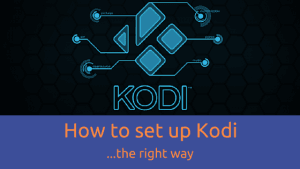
o que é a ‘cache’?mesmo que nunca tenha ouvido o termo “cache” antes, tudo bem. Provavelmente estás a usá-lo todos os dias sem sequer saberes.
Cache é qualquer dado temporário que é armazenado em um dispositivo para que ele possa obter os dados mais rápido do que você, o usuário final, pode consumi-lo. Dessa forma, qualquer interrupção na qualidade de transmissão ou velocidade de rede não vai trazer o seu vídeo a uma parada screeching.pensa assim. Já esteve num bar desportivo a ver o mesmo jogo em duas televisões, mas uma está um pouco à frente da outra? Imagine que uma TV está “armazenando” alguns segundos extras do jogo, só no caso de haver um problema com o sinal.
apenas para que fique registado, não é por isso que os televisores estão fora de sincronia, mas fá-lo por uma boa analogia.
Tipos de Kodi Cache
Existem vários tipos de memória cache que Kodi\XBMC usa durante a reprodução:
Vídeo Cache
o Vídeo de cache é exatamente o que parece: cache usado para reproduzir vídeos em streaming a partir da Internet ou em algum lugar na sua rede local. O Kodi irá usar a RAM do sistema para armazenar (ou buffer) alguns segundos do ficheiro. Uma vez que a RAM do sistema é o tipo mais rápido de armazenamento disponível em apenas sobre qualquer sistema de computador, esta vai ser a sua melhor opção de desempenho.
Uma vez que o Kodi é projetado para sistemas com tão pouca RAM como 1GB, ele não usa muita RAM para cache de Vídeo por padrão – geralmente cerca de 60MB. Este cache é usado, conforme necessário, e então limpo após cada uso.
Este é o tipo de cache que lhe mostrarei como configurar mais tarde neste artigo. Se você tem problemas de velocidade de rede, ou uma conexão Wi-Fi problemática, esta será a sua melhor aposta para melhorar os problemas de reprodução de vídeo Kodi.
Add-On Cache
Ao contrário do cache de vídeo, que é uma parte do código de reprodução de vídeo base, alguns add-on do Kodi terão seu próprio cache. Alguns podem usar isso para complementar o cache de vídeo, enquanto outros add-ons podem ignorar o cache de vídeo completamente e usar o seu próprio.
O problema com esta forma de cache é que o add-on tem que fazer um bom trabalho de manter o controle dele e limpá-lo. Se não funcionar, esses arquivos temporários ficarão no seu dispositivo, ocupando espaço valioso. Para apagar o ‘cache’ de adição, terá de navegar para cada pasta de adição individual e apagar os ficheiros manualmente.
a pasta de dados addon estará numa subpasta na sua pasta de dados do utilizador. Onde estas pastas estão localizadas vai depender do seu sistema operacional do sistema:
| Sistema Operacional | Caminho do Arquivo |
|---|---|
| Android | Android/data/org.xbmc.kodi / files/.kodi/userdata/ |
| iOS | /private/var/mobile/Library/Preferences/Kodi/userdata/ |
| Linux | ~/.kodi/userdata/ |
| Mac | /Users/<your_user_name>/Library/Application Support/Kodi/userdata/ |
| OpenELEC | /storage/.kodi/userdata/ |
| Windows | Start – type %APPDATA%\kodi\userdata – press <Enter> |
Remember that older versions of Kodi (before version 14) were called XBMC. Se ainda estiver a correr uma das versões mais antigas e não conseguir actualizar, substitua o Kodi pelo XBMC, onde o vê no gráfico acima.
Android Application Cache
 i’m sure I don’t have to tell you that pretty much every Android application has it’s own cache.
i’m sure I don’t have to tell you that pretty much every Android application has it’s own cache.
Este geralmente será o mais fácil de limpar, porque é o que estamos mais familiarizados com.
para limpar o cache de aplicativos Kodi Android, ou qualquer outro cache de aplicativos Android, vá ao seu menu de configuração e selecione “Apps”. Desloque para baixo para encontrar o aplicativo que você está procurando e clique nele. Quase sempre haverá um botão que diz “limpar Cache” na tela de configuração.ao contrário de muitos outros aplicativos Android, você não precisará usar este método com muita frequência. Na realidade, você só deve ter que limpar manualmente o cache Kodi através da tela de configuração do Android quando o Kodi cai inesperadamente. Se ele não é capaz de remover arquivos de cache automaticamente ou um arquivo fica corrompido, este deve ser um dos seus primeiros passos para resolver problemas.
isto não irá perder nenhuma configuração que tenha introduzido, mas irá dar-lhe outra oportunidade de ver os ecrãs “Kodi está a correr pela primeira vez” que todos conhecemos e adoramos.
Carregue aqui para saber mais sobre o Kore: a aplicação Kodi Remote oficial!
Cache de imagens
alguma vez viu quanto espaço é ocupado pelas suas miniaturas de imagem? Quando você pensa sobre como uma imagem é pequena, não parece muito. A maioria das imagens são de 500Kb a 5MB de tamanho, dependendo da resolução. Ocasionalmente você vai encontrar imagens não comprimidas que são maiores do que 5MB, mas eles são raros. Qual é o problema?bem, quando você tem uma coleção de música e filmes que você tem acumulado por anos, esses pequenos arquivos podem somar. Por exemplo, eu rasguei todos os CD que já possuí para o meu NAS (Network Attached Storage) – mais de 1100 CD’s! Se cada um tem uma imagem de 1MB ligada a ele, isso é mais de 1GB! Imagine encontrar espaço para mais 2 filmes no seu dispositivo, simplesmente gerenciando melhor o seu cache de imagem Kodi.
Temp Files
Temp files-the bane of my existence. Bem, pelo menos no que diz respeito ao meu PC.
eu aposto que você tem pelo menos um ou dois diretórios ‘Temp’ em seu PC apenas transbordando com arquivos inúteis que algum programa deveria ter desinstalado, mas não. Kodi tem o mesmo problema às vezes. Se são as sobras de uma instalação de arquivo Zip ou remanescentes de algum add-on que não deixaria – você pode recuperar algum espaço limpando-os para fora.para quê incomodar-nos?
é simples, na verdade. Quanto mais espaço você tem, mais você pode reservar para o buffer de vídeos, e não é por isso que você está lendo este artigo?
Agora que você sabe o que é cache, vamos corrigir essas mensagens “cache Kodi cheio”. Para fazer isso, vamos criar um advancedsettings.ficheiro xml.
what is advancedsettings.xml?
Advancedsettings.xml é um arquivo que armazena todas as configurações criadas pelo Usuário para a sua instalação Kodi.
lembre-se, Kodi é um projeto de código aberto que começou como um centro de mídia que só funcionaria em um Xbox modificado. O ajuste tem sido parte do DNA do Kodi\XBMC desde o início.isso significa que isto vai ser difícil? De todo.
eu criei uma amostra de advancedsettings.ficheiro xml que poderá largar na sua pasta Kodi. Você pode baixá-lo a partir do link abaixo, ou, se você estiver mais “mãos em”, Eu vou mostrar-lhe como você pode criar o seu próprio.
Framework (and a brief description of XML\HTML tags)
the basic framework of the advancedsettings.o ficheiro xml parece-se com este:
<advancedsettings>
<setting>value</setting>
…
<setting>value</setting>
</advancedsettings>
If this looks complicated, don’t worry. It’s not that bad. Além disso, se não quiseres stressar, passa para a secção de download e usa o meu ficheiro pré-feito.
QUALQUER ficheiro XML (ou HTML) terá sempre uma marca de abertura e fecho para tudo. Pense nessas etiquetas como” enquadrar ” as coisas importantes – assim como uma moldura de imagem. Se você deixar fora de um lado de uma moldura da imagem, então o material importante (a imagem) acaba no chão ao lado de seu gato. É o mesmo com tags XML\HTML, só que sem o gato. Normalmente não gostam de programação.
Se você olhar para o arquivo de cima e de baixo ao mesmo tempo, você vai ver o que eu quero dizer. A marca de abertura é a primeira <advancedsettings>. A tag de fechamento será quase idênticas, exceto para a barra na frente: </advancedsettings>
No interior, cada configuração irá ter a sua própria abertura e fechamento de tags: <definição> e </configuração de>. O valor real está lá entre os dois.
irá substituir a palavra “configuração” pelo nome actual da configuração que deseja alterar.eu mostro-te o que quero dizer.apenas a começar?
actualize-se rapidamente com a minha introdução na página de recursos de caixas de TV. Confira aqui ou usando a imagem abaixo!

Settings you can change
Let me be clear up front, this is a brief look at the settings you can change in the advancedsettings.ficheiro xml. Existem dezenas de configurações que você pode mudar para ajustar a sua experiência Kodi. Estamos apenas a olhar para alguns que estão directamente relacionados com problemas de choque de Kodi. Se você quiser a lista completa, por favor confira a página Wiki Kodi dedicada aos advancedsettings.ficheiro xml.
Uma vez que você começa a ajustar as configurações, você pode encontrar uma série de outras coisas que você poderia melhorar para realmente fazer a sua configuração Kodi o melhor que pode ser. Pode ser divertido!
rede
não é realmente uma configuração, mas uma “família” de Configurações. Todas as três configurações listadas abaixo serão abrangidas pelo agrupamento de rede. Então, nós vamos ter que incluir uma abertura <rede> tag e uma de fechamento </rede> tag.
Buffermode – o “o que”
a primeira configuração de cache Kodi que vamos ver é o Buffermode. Buffermode controla como Kodi usa o cache durante a reprodução. Mais especificamente, ele controla quais arquivos são buffer. Este é o “que Arquivos” vai ser buffer.pode ter quatro configurações:
| Configuração | Explicação |
|---|---|
| 0 | Este é o valor padrão. Isto altera todos os sistemas de ficheiros da internet (http, ftp, webdav, etc.) |
| 1 | este buffers todos os sistemas de ficheiros, tanto na Internet como no Local |
| 2 | apenas buffers sistemas de Ficheiros verdadeiros na Internet (http, etc.) |
| 3 | Nenhum buffer |
Na maioria dos dispositivos que você vai encontrar neste site, eu recomendo o uso de 1. Isso significa que você vai estar buffering arquivos de streaming e arquivos locais, incluindo aqueles em sua rede. Se você tem sua loja de mídia em um disco rígido externo ou NAS, então isso vai amortecer esses arquivos durante a reprodução.
a Nossa primeira linha de configurações será parecido com este:
<buffermode></buffermode>
Readbufferfactor – A “velocidade”
Readbufferfactor é a configuração que controla a rapidez com que Kodi irá preencher a cache. Por padrão, ele é definido como “1”, o que significa que o Kodi só vai olhar para a frente um pouco para armazenar o que está vindo a seguir. Pense nesta configuração como a” velocidade ” em que Kodi preenche o buffer.
Se a sua rede não é confiável, lenta ou você tem uma quantidade razoável de interferência em sua casa, você vai querer aumentar este valor.
o valor de configuração é um multiplicador do limite padrão. Kodi olha para a velocidade média que o vídeo vai tocar. Resolução mais elevada\os vídeos de taxa de dados serão transmitidos a uma velocidade mais elevada.
a configuração padrão é normalmente bastante boa. Recomendo apenas um ligeiro aumento para 1,5.
Se você fizer as outras alterações e ainda tiver problemas, você pode mudar este valor para até 4. Se você tem uma grande quantidade de RAM no seu dispositivo, você poderia ir ainda mais alto do que isso.
basicamente, você pode aumentar este valor tanto quanto quiser. O Kodi não se despenhará, mas pode acabar por usar toda a largura de banda que tem no dispositivo. Nesse ponto, você não verá nenhuma melhoria no aumento do número. Você também não será capaz de fazer mais nada em seu dispositivo enquanto você está assistindo um vídeo.
Esta linha de configuração será semelhante a esta:
<readbufferfactor></readbufferfactor>
Cachemembuffersize – O “Quanto”
Aqui é a mais importante. Cachemembuffersize é a configuração “quanta cache Kodi deve usar”.
Este valor é armazenado em bytes – não MB ou mesmo KB. Simples e minúsculos bytes de memória. Isso significa que o número neste cenário vai ser muito grande.
também, a forma como o cache funciona, o Kodi irá realmente usar três vezes a quantidade de RAM que você introduz na configuração. Então, se você só tem 1 ou 2 GB de RAM no seu dispositivo, você vai querer ter cuidado com esta configuração.
uma vez que há um monte de opções com esta definição, vou ilustrar alguns dos mais comuns aqui:
Se você tem um baixo poder de dispositivo, como um Raspberry pi, definir esse número para 50 MB (que usa de 150 mb de RAM):
<cachemembuffersize></cachemembuffersize>
Se você tiver um dispositivo com uma grande quantidade de memória, você vai estar na outra extremidade do espectro. Você pode definir esse número para 150 MB (que usa 400MB de RAM):
<cachemembuffersize></cachemembuffersize>
Para a maioria dos usuários, o seguinte deve funcionar muito bem. Aqui, nós vamos definir esse número para 100 MB (que usa de 300MB de RAM):
<cachemembuffersize></cachemembuffersize>
Uma palavra de aviso: Cache zero Kodi
alternadamente, você poderia usar ” 0 ” como sua configuração em cachemembuffersize. Você vai ver um monte de artigos sobre “cache Kodi zero” add-ons e ajustes. Eu não recomendo cache 0 para a maioria dos usuários-especialmente aqueles de nós que usam caixas Android ou HTPC com armazenamento flash.
O que a ‘cache’ zero faz é gravar o ficheiro inteiro no disco para uma visualização rápida. O que há de errado nisso? Como eu detalhei neste artigo, O armazenamento flash, incluindo unidades de Estado Sólido (SSD), tem uma quantidade finita de Read-writes que pode executar antes da unidade apenas morre simples. Nada de clicar como discos rígidos normais … apenas morto.
Se você escrever todo o arquivo de cada música e filme que você toca para o seu armazenamento interno, você vai queimar durante a vida desse armazenamento bastante rapidamente.
Juntando tudo …
Agora que você tem uma compreensão básica dos advancedsettings.arquivo xml e uma idéia de que configurações funcionariam para você, é hora de colocá-los todos juntos em um arquivo.usando as configurações que eu recomendei acima, nós chegamos a este:
<advancedsettings>
<network>
<buffermode></buffermode>
<readbufferfactor></readbufferfactor>
<cachemembuffersize></cachemembuffersize>
</rede>
</advancedsettings>
Essas configurações devem funcionar para a maioria dos HTPC\caixa de TV Android usuários lá fora, mas sinta-se livre para modificá-los, se você sentir que você precisa.
criando (ou descarregando) os advancedsettings.ficheiro xml
Agora que tem a configuração que deseja, terá de os colocar num ficheiro.
crie um novo ficheiro de texto usando o bloco de notas, o Jota ou qualquer outro editor de texto que escolher. Em seguida, copie as configurações acima para esse arquivo e salve o arquivo em “advancedsettings.xml”.
certifique-se de que o arquivo é salvo exatamente como acima. Um erro comum é que o arquivo é salvo como ” advancedsettings.xml.isso não te vai servir de nada, nem ao Kodi. Escolha a extensão de arquivo direita!alternadamente, você pode optar por baixar meus advancedsettings pré-feitos.ficheiro xml aqui. Apenas lembre-se de alterar manualmente a extensão de arquivo de “.txt “to”.xml”: advancedsettings
How to install the advancedsettings.ficheiro xml
Agora que tem o ficheiro (com a extensão correcta), terá de o colocar na sua pasta Kodi userdata no seu dispositivo.
Se se lembrar da secção Adicionar-na-cache no topo deste artigo, isso irá variar dependendo do seu sistema operativo. Você pode usar esse gráfico para navegar para a sua pasta userdata com o ES File Explorer, Windows Explorer ou qualquer aplicação de gerenciamento de arquivos que você preferir.
como parar o ‘buffer’ do Kodi: encerrá-lo com
Esperemos que isto lhe dê uma melhor ideia do que são os ‘advancedsettings’.o ficheiro xml é e como pode ajudá-lo com os problemas de ‘cache’ do Kodi e de ‘buffer’ geral. Para obter respostas a outras perguntas populares de dispositivos de streaming, confira nossa seção FAQ!